놓치지 말아야 할 Windows 및 Mac용 최고의 비디오 속도 컨트롤러 8가지
“난 필요해 비디오 속도 컨트롤러 강의 영상에 대한 제안이 있으신가요?” 비디오 속도를 제어하는 도구가 필요한 데에는 여러 가지 이유가 있습니다. 영화의 속도를 높이거나 중요한 강의 비디오의 속도를 늦출 수 있습니다. 좋은 소식은 온라인과 오프라인 비디오 플레이어의 일부에 속도 변경 기능이 통합되어 있다는 것입니다. 그러나 1.5x 또는 2.0x로만 비디오를 재생할 수 있으므로 충분히 세부적이지 않습니다. 이 문서에서는 온라인 또는 오프라인에서 비디오 속도 컨트롤러의 상위 목록을 식별하고 공유합니다.
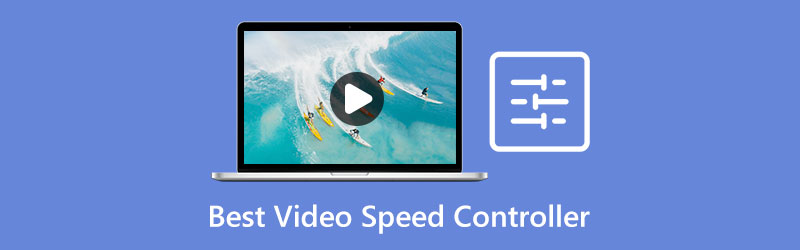
- 가이드 목록
- 1부. Windows/Mac에서 최고의 비디오 속도 컨트롤러 프로그램
- 2부. 온라인 상위 5개 비디오 속도 컨트롤러
- 3부. 2가지 최고의 비디오 속도 컨트롤러 앱
- 4부. 비디오 속도 컨트롤러에 관한 FAQ
Windows/Mac에서 최고의 비디오 속도 컨트롤러 프로그램
일부 비디오 플레이어에서는 비디오 속도를 수정할 수 있지만 변경 사항은 일시적입니다. 영상을 다시 열 때 조정해야 합니다. ArkThinker 비디오 컨버터 궁극반면에 비디오 속도를 영구적으로 변경할 수 있습니다. 게다가 초보자나 보통 사람들에게도 친숙합니다.
- 한 번의 클릭으로 비디오 속도를 변경하십시오.
- 다양한 사전 설정 옵션을 포함합니다.
- 편집하는 동안 원본 비디오 품질을 유지하십시오.
- MP4, MOV, AVI 등과 같은 거의 모든 비디오 형식을 지원합니다.
- 데스크톱 응용 프로그램이므로 데스크톱에 설치해야 합니다.
데스크탑에서 비디오 속도를 변경하는 방법
동영상 열기
하드 디스크에 설치한 후 최고의 비디오 속도 컨트롤러를 실행하십시오. Windows 11/10/8/7용과 Mac OS X용의 두 가지 버전을 제공합니다. 공구 상자 상단 리본에서 탭을 선택하고 비디오 속도 컨트롤러 목록에 있는 도구입니다. 파일 탐색기 창을 실행하고 대상 비디오를 찾은 다음 인터페이스에 끌어서 놓아 비디오를 엽니다.

비디오 속도 변경
타임라인 아래의 프리셋 영역으로 이동하여 적절한 영상 속도를 선택하세요. 재생 속도를 높이려면 다음을 선택할 수 있습니다. 1.25배, 1.5배, 그리고 더. 비디오 속도를 늦추려면 0.75x, 0.5x, 등 그런 다음 내장된 미디어 플레이어를 사용하여 결과를 미리 봅니다.

결과 내보내기
만족스러우면 하단 영역으로 이동합니다. 원하는 대로 파일 이름, 출력 형식, 대상 폴더를 설정하세요. 마지막으로 내보내다 버튼을 눌러 영상을 저장하세요.

2부. 온라인 상위 5개 비디오 속도 컨트롤러
상위 1위: EZGIF
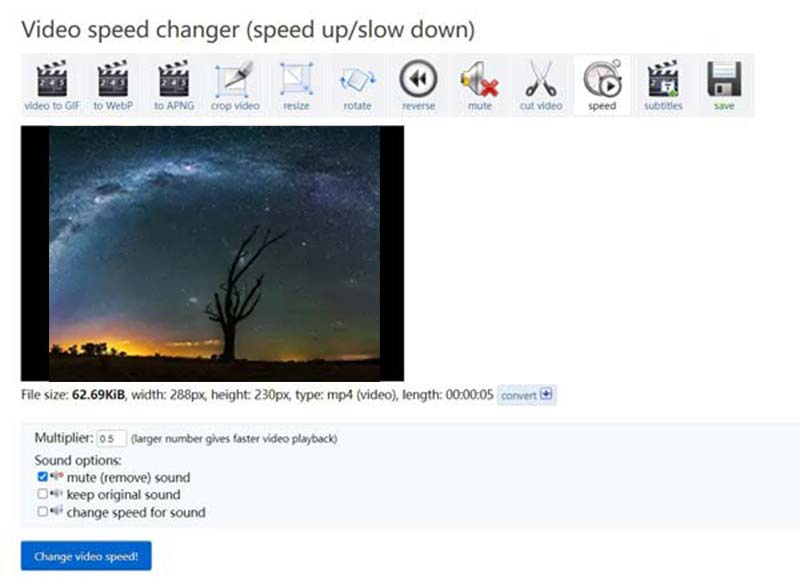
EZGIF는 온라인 무료 비디오 속도 컨트롤러입니다. 비디오 속도 컨트롤러를 사용해야 하는 경우 컴퓨터를 네트워크에 연결하고 웹 브라우저에서 엽니다. 그러면 아무것도 설치하지 않고도 원하는 것을 할 수 있습니다. 비디오 속도 수정 효과를 시도해 보는 것은 좋은 선택입니다.
- 무료로 사용할 수 있습니다.
- 온라인으로 비디오 속도를 변경하세요.
- 비디오에 워터마크를 추가하지 않습니다.
- 모든 주요 웹 브라우저와 호환됩니다.
- 긴 동영상은 처리할 수 없습니다.
- 비디오 출력 품질이 좋지 않습니다.
상위 2: 카프윙
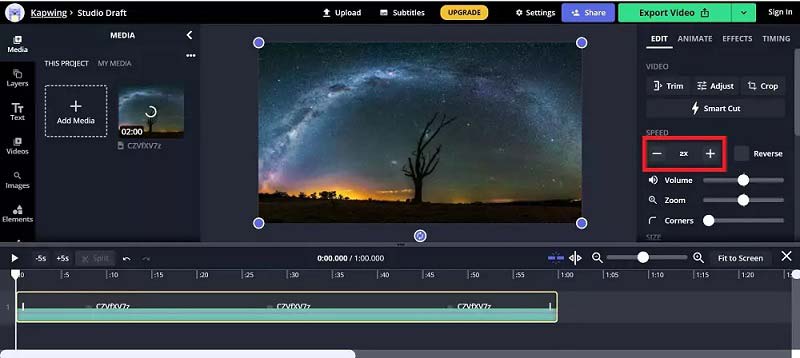
데스크탑 소프트웨어와 유사한 온라인 비디오 속도 컨트롤러를 찾고 있다면 Kapwing이 좋은 선택입니다. 강력한 인터넷 연결을 유지하는 모든 장치에서 잘 작동합니다. 또한 타임라인에서 비디오 파일을 편집할 수도 있습니다. 물론 이 도구는 무료가 아닙니다.
- 다양한 비디오 편집 도구를 제공합니다.
- 사전 설정으로 비디오 속도를 변경하세요.
- 영상 품질을 최대한 보호하세요.
- 온라인 스토리지를 제공합니다.
- 워터마크 제거 비용을 지불하셔야 합니다.
- 동영상을 업로드하는 데 시간이 걸립니다.
상위 3: Chrome용 비디오 속도 컨트롤러
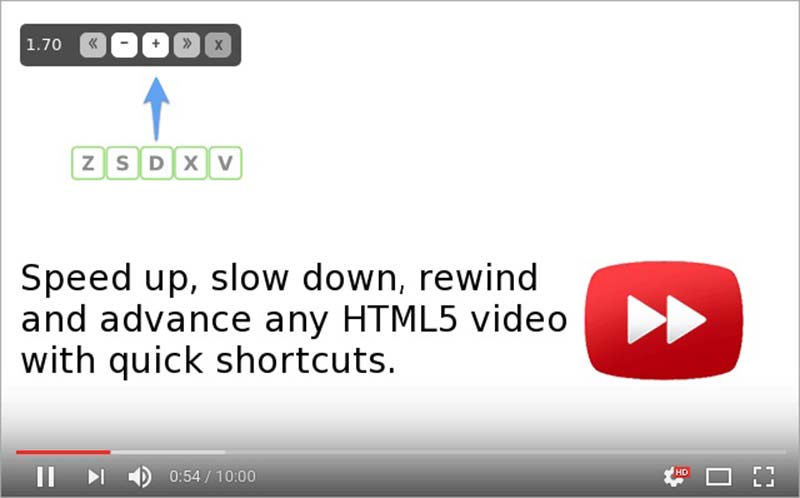
이름에서 알 수 있듯이 Video Speed Controller는 Chrome용 비디오 속도 컨트롤러 확장 프로그램입니다. 버튼이나 단축키를 사용하여 HTML5 비디오의 속도를 높이거나 낮추거나 되감을 수 있습니다. Chrome에 설치하면 HTML5 온라인 동영상의 왼쪽 상단에 아이콘이 표시됩니다.
- 온라인 비디오 속도를 늦추거나 가속화합니다.
- 바로가기로 비디오 속도를 제어하세요.
- 가볍고 반응이 빠릅니다.
- 다양한 웹사이트에서 이용 가능합니다.
- Google Chrome에서만 작동합니다.
상위 4: Firefox의 재생 속도
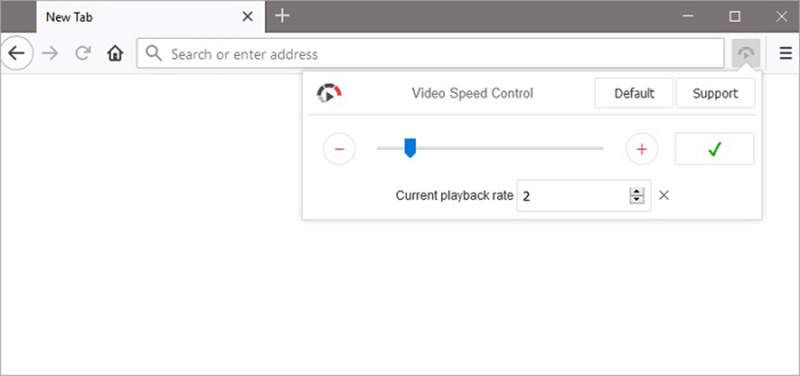
재생 속도는 Firefox용 비디오 속도 컨트롤러 확장 기능입니다. 비디오 속도를 영구적으로 변경할 수는 없지만 YouTube, Netflix 등에서 무제한 온라인 비디오의 재생 속도를 조정할 수 있습니다. 이 확장 프로그램은 타사 플레이어 및 온라인 비디오 플레이어 모두에서 작동합니다.
- 온라인 비디오 속도를 쉽게 변경하세요.
- 비디오 속도를 수동으로 조정합니다.
- 사용자 정의 가능한 메뉴 표시줄을 포함합니다.
- 사용하기 편리합니다.
- 현재까지는 다른 브라우저에서는 사용할 수 없습니다.
- 일부 암호화된 비디오는 변경할 수 없습니다.
상위 5개: Safari용 가속
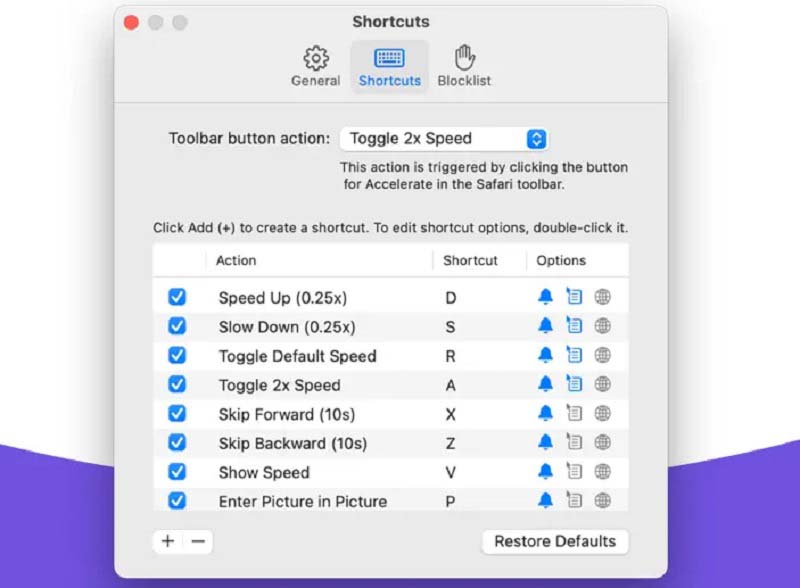
Mac용 비디오 속도 컨트롤러인 Accelerate를 사용하면 Safari에서 영화를 재생할 때 비디오 재생과 속도를 제어할 수 있습니다. 대부분의 HTML5 비디오에서 작동합니다. 또한, 원하는 대로 개인화된 키보드 단축키를 설정할 수 있습니다.
- YouTube, Hulu, Twitch 등과 함께 작업하세요.
- Picture-in-picture 및 AirPlay를 지원합니다.
- 바로가기로 비디오 속도를 제어하세요.
- 더 많은 재생 작업에 사용할 수 있습니다.
- macOS 10.13 이상이 필요합니다.
- 영어로만 제공됩니다.
3부. 2가지 최고의 비디오 속도 컨트롤러 앱
상위 1: 퀵
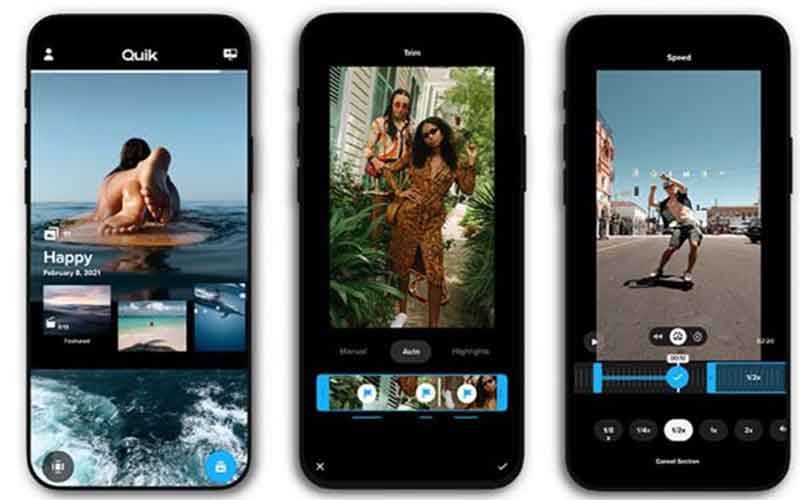
Quik은 iPhone과 Android 기기 모두를 위한 비디오 속도 컨트롤러 앱입니다. GoPro에서 개발 및 출시했지만 누구나 모바일 기기에 앱을 설치하고 동영상 속도 변경을 포함하여 무료로 동영상을 편집할 수 있습니다.
- 무료로.
- 비디오 속도를 빠르게 조정하세요.
- 인기 있는 비디오 형식을 지원합니다.
- 다양한 장치와 호환됩니다.
- 영상 편집 기능이 제한되어 있습니다.
상위 2: 비디오샵
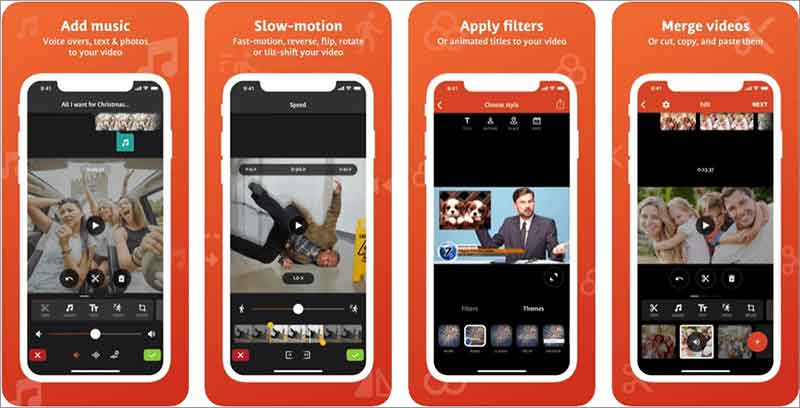
Videoshop은 올인원 서비스입니다. 비디오 앱 속도 높이기 iPhone 및 Android 휴대폰용. 비디오 속도 외에도 원하지 않는 프레임 자르기, 초과 영역 자르기 등 컴퓨터 없이 비디오를 수정할 수 있습니다.
- 다양한 비디오 편집 도구를 제공합니다.
- 모바일 장치에서 비디오 속도를 수정합니다.
- 여러 언어로 제공됩니다.
- 무료 기능을 광고로 교환하세요.
- 고급 기능을 사용하려면 구독이 필요합니다.
4부. 비디오 속도 컨트롤러에 관한 FAQ
어떤 비디오 플레이어가 속도를 제어할 수 있나요?
비디오 속도를 변경할 수 있는 미디어 플레이어가 많이 있습니다. 우리 연구에 따르면 가장 좋은 옵션에는 VLC Media Player, PotPlayer, BS Player, SMPlayer, Sigma Media Player 등이 있습니다.
iPhone에 비디오 속도 컨트롤러가 포함되어 있나요?
Apple은 iPhone에 비디오 속도 컨트롤러를 추가하지 않았습니다. 또는 속도를 늦추거나iPhone에서 비디오 속도 높이기 iMovie를 사용합니다. 또한, 슬로우 모션 비디오의 속도를 조정하려는 경우 iPhone의 사진 앱에서 직접 조정할 수 있습니다.
더 빠른 비디오 컨트롤러가 필요한 이유는 무엇입니까?
비디오 속도 컨트롤러를 사용하면 재생 속도를 쉽게 높이거나 낮출 수 있습니다. 짧은 시간에 영화를 보거나 더 많은 콘텐츠를 보여주는 좋은 방법입니다.
결론
이제 최소한 상위 8개를 배워야 합니다. 온라인 비디오 속도 컨트롤러 그리고 오프라인. 그 중 일부는 완전히 무료로 사용할 수 있습니다. 다른 것들은 일종의 지불을 요구합니다. 상황에 따라 적절한 도구를 선택할 수 있습니다. ArkThinker Video Converter Ultimate는 초보자가 컴퓨터로 비디오 속도를 제어할 수 있는 최고의 옵션입니다. 더 좋은 추천사항이나 기타 질문이 있으시면 아래에 자유롭게 적어주세요.
이 게시물에 대해 어떻게 생각하시나요? 이 게시물을 평가하려면 클릭하세요.
훌륭한
평가: 4.9 / 5 (기준 262 투표)
관련 기사
- 영상을 편집하다
- iMovie에서 슬로우 모션을 수행하고 비디오 속도를 늦추는 방법 알아보기
- iMovie를 사용하여 Mac 및 iPhone에서 비디오 속도를 높이는 방법 알아보기
- 3가지 방법으로 iPhone 및 iPad에서 비디오 속도를 높이는 방법
- Snapchat 2022에서 동영상 속도를 늦추는 방법에 대한 자세한 가이드
- 다양한 기기에서 동영상 속도를 높이는 최고의 앱 3개를 받으세요
- 비디오 속도를 늦추고 슬로우 모션 비디오를 만드는 방법 2022
- 슬로우 모션 비디오 제작을 위한 최고의 슬로우 모션 카메라 및 앱
- 비디오 속도를 쉽게 2배 빠르게 만드는 4가지 방법
- 최고의 슬로우 모션 비디오 제작자 5개에 대한 간략한 검토
- TikTok에서 비디오를 다듬는 방법을 배우기 위한 상세 가이드



